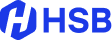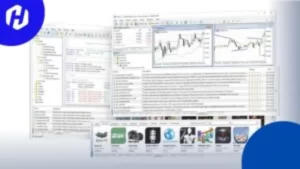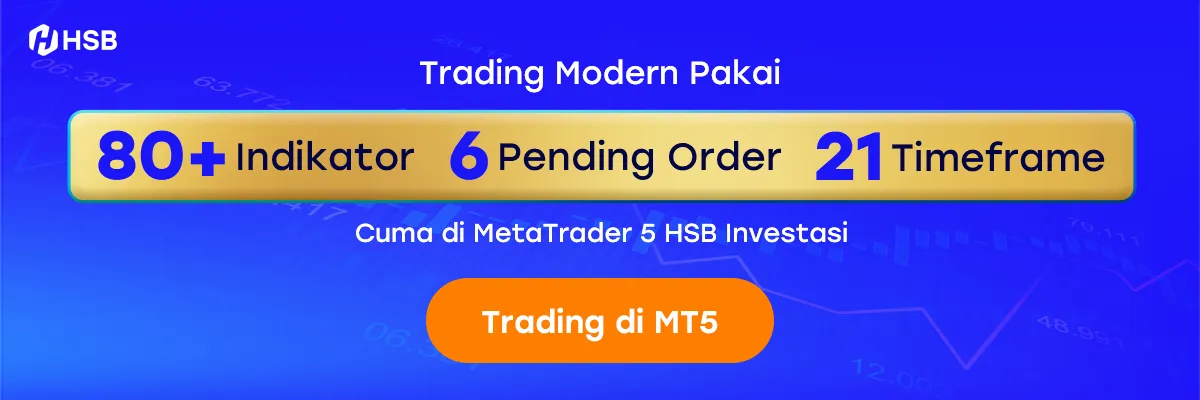Mau Auto Trading? Gini Cara Pakai EA di MetaTrader 5 (MT5)

Ingin trading otomatis tanpa harus memantau layar terus-menerus? Pelajari cara menggunakan Expert Advisor (EA) di MetaTrader 5 (MT5) untuk mengotomatisasi strategi trading kamu. Panduan ini menjelaskan langkah-langkah mulai dari instalasi, pembuatan, hingga pengujian robot trading.
Expert Advisor (EA) adalah sebuah program atau algoritma yang dirancang untuk menganalisis pasar dan mengeksekusi order trading secara otomatis di platform MetaTrader. EA dapat melakukan hal-hal berikut:
- Membuka dan menutup posisi trading.
- Menggunakan indikator teknikal untuk menentukan waktu yang tepat untuk masuk atau keluar pasar.
- Mengatur manajemen risiko, seperti Stop Loss (SL) dan Take Profit (TP).
1. Download dan Install Platform MetaTrader 5
Pastikan kamu udah install MT5 di perangkatmu. Selain itu, kamu juga perlu paham dasar-dasar bahasa pemrograman MQL5, karena ini yang dipakai buat bikin EA. Jangan lupa buat daftar akun trading dan akun MT5 biar bisa langsung praktik!
2. Merencanakan Strategi Trading
Sebelum mulai bikin EA, kamu harus punya strategi trading yang jelas. Tentukan indikator, aturan, dan parameter yang mau kamu otomatisin. Bisa juga pantau harga emas hari ini dan harga minyak dunia buat bantu merumuskan strategi yang sesuai kondisi pasar.
3. Memahami MQL5
MQL5 adalah bahasa pemrograman khusus buat MetaTrader 5. Ini yang bikin EA bisa jalan otomatis sesuai aturan yang kamu tentuin. Jadi, kalau mau bikin EA sendiri, wajib belajar dasar-dasar MQL5 dulu.
4. Menggunakan MetaEditor
MetaEditor adalah alat yang disediakan MT5 buat nulis dan edit kode EA. Di sini, kamu bisa atur proyek, simpan file, dan mulai coding EA dengan lebih rapi dan efisien.
5. Menulis Kode Program EA
Nah, sekarang saatnya coding! Kalau kamu paham MQL5, bisa langsung mulai nulis kode EA sendiri. Tapi kalau coding terasa ribet, jangan khawatir—kamu bisa cari EA yang udah jadi di beberapa tempat seperti:
- Market MetaTrader: Tempat jual-beli EA yang dikembangkan trader profesional.
- Forum Forex: Situs seperti ForexFactory, MQL5.com, Myfxbook sering berbagi EA gratis atau premium.
- Jasa Custom Developer: Kalau punya strategi unik, kamu bisa sewa jasa pembuat EA sesuai kebutuhanmu.
6. Kompilasi & Uji Robot EA-mu
Setelah kodenya jadi, compile EA dan pastikan nggak ada error. Lalu, coba jalankan di akun demo buat lihat apakah EA berjalan sesuai strategi yang kamu inginkan.
7. Optimalkan & Gunakan Robot EA-mu
Kalau EA udah lolos uji coba, saatnya optimasi supaya performanya makin maksimal. Ubah parameter sesuai kebutuhan, lalu jalankan di akun real kalau udah yakin.
8. Evaluasi Berkala
Trading itu dinamis, jadi EA juga perlu dievaluasi secara berkala. Pastikan EA tetap berjalan optimal dalam berbagai kondisi pasar dengan terus memantau performanya.
Meskipun Expert Advisor (EA) bisa membantu mengotomatisasi strategi trading, bukan berarti hasilnya selalu menguntungkan. EA hanya bekerja sesuai dengan logika dan parameter yang kamu programkan, bukan membaca kondisi pasar secara emosional atau intuitif.
Cara Trading dengan EA MT5 Tanpa Risiko!
Gunakan EA dengan bijak dan selalu mulai dari akun demo atau modal kecil dulu saat mengujinya. Pastikan kamu paham strategi dasar di balik EA tersebut, bukan sekadar install lalu jalankan. Ingat, tanggung jawab sepenuhnya tetap ada di tangan trader.
Kamu bisa mencoba aplikasi HSB Investasi sebagai broker forex terbaik di Indonesia yang hadir dengan:
- Latihan dengan akun demo gratis $10,000.
- Produk lengkap: forex, saham Amerika Serikat, indeks global (Hang Seng, SP500, atau Dow Jones index), dan komoditas (XAUUSD, XAGUSD, USOIL).
- Gunakan MetaTrader 5 dengan 38 indikator teknikal, sinyal trading, dan AI trading interaktif pertama di Indonesia.
- Komisi dan spread rendah, trading jadi lebih efisien dan profit maksimal.
- Aman & diawasi BAPPEBTI, OJK, dan Bank Indonesia
- CS online 24 jam Senin-Jumat. Siap bantu kalau kamu butuh support saat proses KYC.
Yuk, download aplikasi HSB Investasi Android dan iOS sekarang! Mulai dari deposit kecil, latihan strategi di akun demo, lalu kembangkan modalmu di akun real. Saatnya jadi trader yang lebih percaya diri
Pertanyaan Seputar Penggunaan EA di MetaTrader 5
Bagaimana cara menggunakan EA di MT5?
Untuk menggunakan EA di MT5, buka platform, pilih 'Navigator', klik kanan pada 'Expert Advisors' dan pilih 'Attach to a chart'. Sesuaikan pengaturan dan aktifkan EA.
Apa itu EA di trading forex?
EA (Expert Advisor) adalah sebuah program otomatis yang digunakan untuk menjalankan strategi trading di MetaTrader 5 tanpa intervensi manual.
Bagaimana cara menginstal EA di MT5 Android?
Di MT5 Android, EA tidak dapat langsung diinstal. Namun, kamu bisa menginstal EA di MT5 Desktop dan menghubungkan akun dengan perangkat Android untuk mengaktifkannya.
Bagaimana cara menambahkan penasihat ahli di MT5 pada Mac?
Pada MT5 Mac, buka 'File', pilih 'Open Data Folder', buka folder 'MQL5', dan salin EA ke folder 'Experts'. Restart platform dan EA akan muncul di 'Navigator'.